
Настройте встречу в календаре Outlook.
Кредит изображения: Снимок экрана любезно предоставлен Microsoft.
Поскольку Microsoft Outlook объединяет вашу электронную почту, календарь и контакты, отправка приглашения на собрание может быть довольно простой задачей. Просто введите имена людей, которых вы приглашаете, время и место, и нажмите кнопку «Отправить», и работа будет выполнена. Однако Microsoft вложила в эту задачу множество дополнительных функций, которые могут улучшить ваше приглашение на собрание, особенно если в вашем офисе используется Microsoft Exchange.
Шаг 1
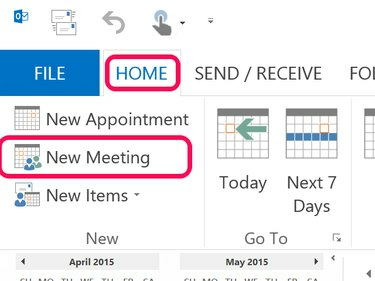
Значок «Новое собрание» находится на вкладке «Главная страница календаря».
Кредит изображения: Снимок экрана любезно предоставлен Microsoft.
Запустите Outlook и щелкните значок Календарь значок в нижней части левого меню. На вкладке "Главная страница календаря" щелкните значок Новая встреча значок. Чтобы создать новую встречу, где бы вы ни находились в Outlook, вы также можете нажать Ctrl-Shift-Q.
Видео дня
Шаг 2
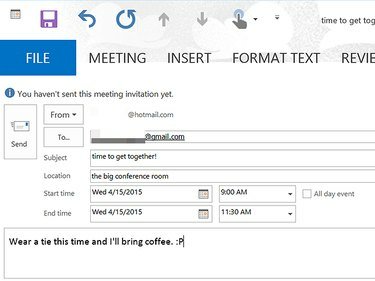
Введите детали встречи.
Кредит изображения: Снимок экрана любезно предоставлен Microsoft.
Введите сведения о встрече в соответствующие поля. Поместите курсор в Тема поле и введите название встречи. Выберите Место нахождения поле и введите адрес, здание или комнату. Щелкните в Начальное время а также Конец времени"и укажите время начала и окончания встречи. Либо выберите Весь день Установите флажок для событий, которые длятся 24 часа, с полуночи до полуночи указанных дат. Выберите Сообщение поле в нижней части диалогового окна, если вам нужно ввести соответствующее сообщение для приглашенных.
Если в вашем офисе используется Microsoft Exchange, у вас также может быть Номера вариант, чтобы вы могли видеть, доступна ли конкретная комната, и зарезервировать ее для вашей встречи.
Шаг 3
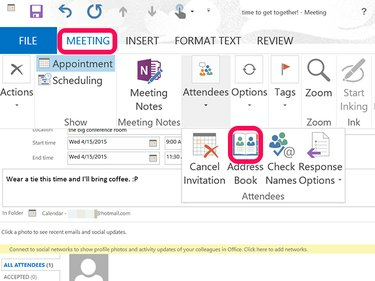
Откройте контакты Outlook, щелкнув Адресную книгу.
Кредит изображения: Снимок экрана любезно предоставлен Microsoft.
Чтобы ввести имена людей, которых вы хотите пригласить, выберите К поле. Если кого-то еще нет в ваших контактах Outlook, вы можете просто ввести их адреса электронной почты. Чтобы открыть адресную книгу, щелкните значок Встреча вкладка, выберите Участники и нажмите Адресная книга.
Меню «Посетители» также дает вам возможность отменить запланированное собрание и указать варианты ответа. для получателей, что включает в себя предоставление получателям возможности предложить другое время для встреча.
Шаг 4
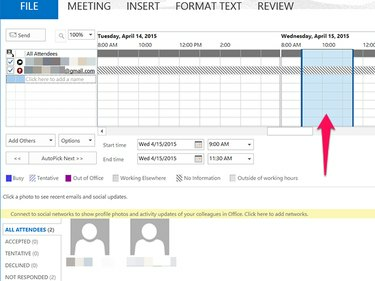
Щелкните значок «Расписание», чтобы узнать, когда ваш календарь свободен.
Кредит изображения: Снимок экрана любезно предоставлен Microsoft.
Щелкните значок Расписание значок чуть ниже значка собрания на вкладке «Главная», если вы хотите убедиться, что собрание соответствует вашему расписанию. Календари получателей также могут отображаться, если вы находитесь в той же сети Exchange и если у вас есть разрешение на просмотр их календарей.
Если вы являетесь пользователем Exchange, щелкните Помощник по планированию чтобы найти лучшее время и место для встречи, исходя из расписания получателей и наличия свободных мест.
Шаг 5

Щелкните Параметры, чтобы установить напоминание о встрече.
Кредит изображения: Снимок экрана любезно предоставлен Microsoft.
Щелкните значок Параметры на вкладке «Встреча», чтобы выбрать способ отображения времени встречи в вашем календаре. Дополнительные параметры здесь также позволяют вам установить напоминание о собрании и указать, будет ли собрание повторяться или нет, например, для установки еженедельных или ежемесячных собраний.
ШАГ 6

Просмотрите свой запрос перед его отправкой.
Кредит изображения: Снимок экрана любезно предоставлен Microsoft.
Щелкните значок Рассмотрение Вкладка, чтобы проверить орфографию и грамматику в вашем приглашении на собрание. Обратите внимание, что дополнительные параметры здесь дают вам возможность перевести запрос на другие языки, а также проверить часовые пояса и даже получить доступ к тезаурусу.




